この記事ではTry WiMAXについて解説します。
UQ WiMAXのルーターを無料でレンタル出来るTry WiMAXですが、実は知らないとヤバイ7つの注意点があることをご存知でしたか?
Try WiMAXとは?WiMAXを無料でレンタルできるUQのサービスです!
| 利用料金 | 無料 |
| 利用期間 | 15日間 |
| レンタル出来る機種 | W06、WX05、W05、WX04、HOME L02、HOME L01S |
| 申し込み方法 | UQ WiMAX公式サイト |
| 申し込みに必要なもの | クレジットカード、メールドレス、SMS対応の電話番号またはキャリアメールドレス |
| 備考 | 過去180日以内にサービスの利用が無ければ何度でも申し込み可能 |
Try WiMAXとは、WiMAXの端末を無料でレンタルできるお試しサービスのことです。
WiMAXの大本であるUQ WiMAXがTry WiMAXを提供していますが、対応エリアや端末の使い心地など直接体験できるのが大きなメリットです。
TRY WiMAX申込みの流れや知っておきたい注意点などは後述しますが、WiMAXを使いたいけど通信速度や対応エリアに不安があるという人は、ぜひTRY WiMAXを使ってみて下さいね!
Try WiMAXを申込み前するまえに準備するべき3つのこと!
続いて、Try WiMAXに申し込みをする前の3つの準備についてお伝えします。
以上の3つの準備を済ませてからTry WiMAXに申し込みをしましょう。
それぞれの準備について詳しく解説していきますね!
Try WiMAXの申込み前の準備①:エリア判定を行う
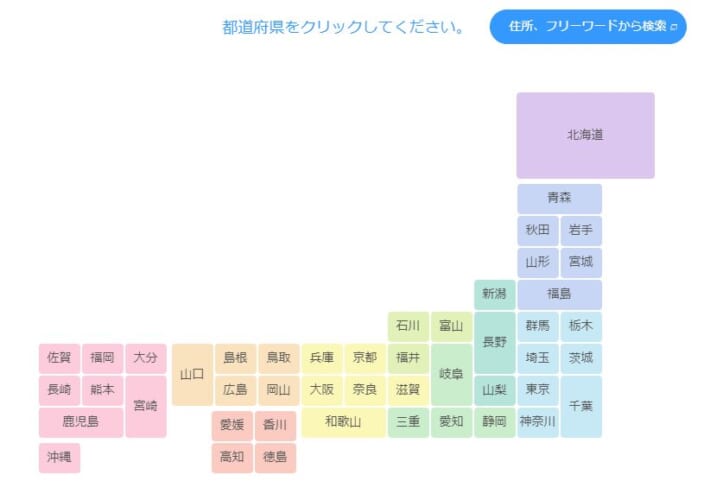
Try WiMAXの申し込み前に、まずは利用予定のエリアがWiMAXに対応しているのかを確認しておきましょう。
そもそも、WiMAXが対応していないようなエリアだと、Try WiMAXを使っても意味がない可能性が高いですからね…。
WiMAXの対応エリアについてはUQ WiMAXの公式サイトから簡単にチェックできます。
WiMAXのエリア検索方法や確認後の対応については別の記事で詳しく解説しているので、必要に応じてそちらも確認してみて下さい。
https://www.excite.co.jp/wimax/wimax-area/
Try WiMAXの申込み前の準備②:クレジットカードやメールドレスを準備する
| Try WiMAX申込みに必要なもの | 用途 |
|---|---|
| クレジットカード | 返却期限を過ぎてしまった場合の補償のため |
| メールアドレス | 申し込み完了の連絡や発足完了の連絡のため |
| SMS対応の電話番号またはキャリアメールドレス | 認証コード送付のため |
Try WiMAXに申し込みをするためにはクレジットカード・メールドレス・SMS対応の電話番号またはキャリアメールドレスが必要になります。
メールドレスやSMS対応の電話番号またはキャリアメールドレスについてはほとんどの人が持っていると思いますが、クレジットカードを持っていない人もいるかも知れませんね。
Try WiMAXは無料のサービスなのに、なぜクレジットカードが必要なのと思うかも知れませんが、返却期限を過ぎてしまった場合の補償のためだと考えればわかりやすいかと思います。
いずれにせよ、クレジットカードなしではTry WiMAXに申し込みをすることが出来ないのでご注意下さい。
もしクレジットカードを持っていない場合には、楽天カードなどの知名度の高いクレジットカードを一枚作っておくと便利だと思いますよ。
Try WiMAXの申込み前の準備③:在庫を確認の上お試ししたいルーターを選ぶ
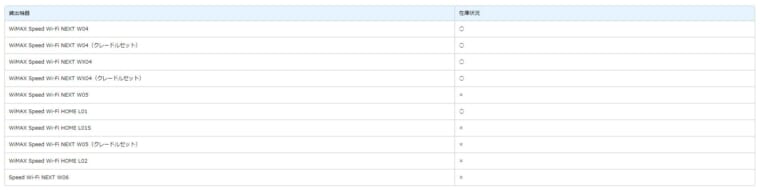
最後にチェックしておきたいのはルーターの在庫状況です。
Try WiMAXには豊富な在庫が用意されているようですが、当然のことながら、最新のルーターには人気が集中してしまいます。
そのため、4月や9月の新シーズン周辺の時期には、申し込みのタイミングによっては端末の在庫が少なくなってしまっている可能性があるのです。
せっかくTry WiMAXを利用するなら、もしWiMAXと契約したら利用したい最新機種をレンタルしたいですよね?
そのためにも在庫の状況をしっかりと確認して、お試ししたいルーターを選ぶことが出来るのかをチェックしてみて下さい。
Try WiMAXのルーターの在庫についてはこちらのサイトから簡単に確認することが出来ますよ!
UQ公式サイトからのTry WiMAX申込みの流れを図解で徹底解説します!

では、実際にTry WiMAXに申し込みをする際の流れについて、画面のキャプチャを交えながら解説していきますね。
まずはTry WiMAX申込みページ内の『15日間無料お試しはこちら』というボタンをクリックしましょう!

ページの下部まで画面がスクロールされました。
『お申し込み』ボタンをクリックしましょう!

まずは重要事項説明等に関する同意画面です。
『約款・利用規約』および『重要事項説明』のそれぞれを確認しましょう。

確認したらチェックボックスをクリックして、『同意する』を選択して下さい。画面右下の『次へ』をクリックします。

認証URLの送付先と、認証コートの送付先をそれぞれ入力します。
メールアドレスと電話番号(または携帯メールアドレス)を入力したら『仮登録を完了する』をクリックして下さい。

以上で仮登録が完了しました。
本登録用のメールが送られているはずなので、メールボックスを確認してみましょう。

メールボックスにTry WiMAXレンタル仮登録完了メールが届いていました。
メール内の認証URLをクリックして、本登録を済ませましょう!

SMSまたは携帯メールアドレス宛に送られてきた認証コードを入力して『認証する』をクリックします。

メールの認証が完了しました。続いて申込内容を確認していきます。
- 希望の利用機器
- 希望配送時間
- 氏名
- 氏名カナ
- 性別
- 生年月日
- 住所
こちらを入力していきましょう。

- 連絡先電話番号
- メールでの案内の有無
- クレジットカード番号
- クレジットカード有効期限
- クレジットカード名義人
- セキュリティコード
これらの項目を入力します。

- クレジットカード会社への契約者情報照会同意
- Try WiMAXの利用目的
- 現在のインターネット環境について
- WiMAXの利用開始希望日
- 主な利用用途
- UQmobileを知っているか
これらの項目をチェックまたは選択しましょう!

申込み内容の確認画面です。選択・入力・チェックした内容に間違いが無いかしっかり確認しておきましょう!

住所の入力間違えや、クレジットカードの番号に間違いが無いかしっかりチェックしていきます。
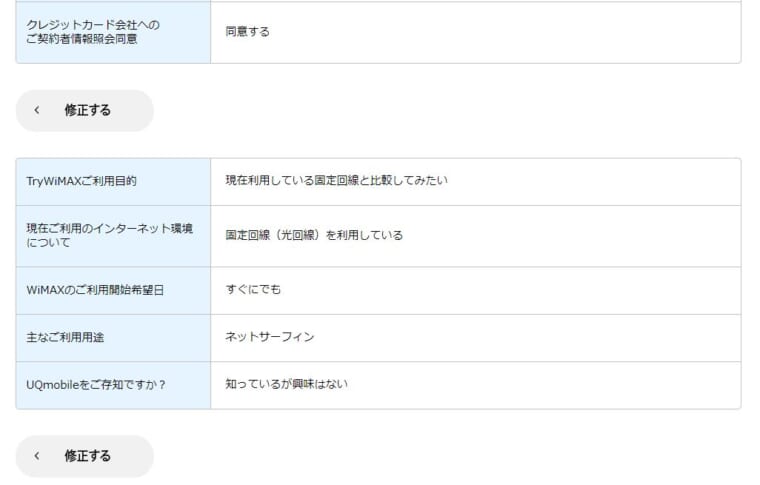
申し込み内容が多いと感じるかも知れませんが、このあたりの項目は選択するだけなので、5分もあれば簡単に入力できると思いますよ!

以上、申し込み内容に間違いが無いことを確認したら、赤枠で囲われている部分の内容を確認して『登録を完了する』をクリックして下さい。

申込みの完了画面です。端末が届くまで4日~6日かかるとのことです。メールボックスも確認してみましょう。

Try WiMAXレンタルの本申込登録完了メールが届いていました。
出荷手続きが完了したら、『貸し出し開始日』『返却予定日』をメールで連絡してくれるようです。
【評価◎】Try WiMAXを利用してW06をレンタルした私の口コミ!
| 対応スピード |  5.0 5.0 |
|---|---|
| 通信の安定性 |  5.0 5.0 |
| 通信速度 |  3.5 3.5 |
| コスパ |  5.0 5.0 |
| 総合評価 |  5.0 5.0 |
続いて、Try WiMAXを利用してW06をレンタルした私の口コミをお届けします。
まずは結論として、Try WiMAXを実際に使った私の評価をまとめてみました。
Try WiMAXは無料のサービスですが、端末の発送などの対応スピードも非常に早く、無料で最新機種をお試し出来たので大満足でした!
WiMAXの通信速度や通信の安定性を直接体験することが出来るので、WiMAXの契約を迷っている人はTry WiMAXを試してみるべきだと感じましたよ。
ただ、申込みのタイミングによっては使いたい機種を選べない可能性がありますので、その点だけご注意下さいね!
W06が届いた様子から、実際に通信速度を測定してみた結果などは次の章からお伝えして行きますので、Try WiMAXの利用に不安がある人は参考にしてみて下さいね!
Try WiMAXの端末(W06)が届きました!

Try WiMAXに申し込みをした2日後、佐川急便からの配達で端末が届きました。
端末が届くまでの期間は、申込みのタイミングやお届け先の住所によって多少前後すると思います。
私の場合は千葉県だったので届くのが早かったかも知れませんが、このスピード感は嬉しいですよね!

裏面も確認してみましょう。
精密機器取り扱い注意の表示が大きく書かれているので、配送中に端末が故障してしまう可能性は低いはずです。
早速開けてみました!

届いたTry WiMAXのレンタルセットを開封して中身を取り出してみました。
一番右の箱の中にW06が入っているようですね。
すぐにW06を取り出したい気持ちを抑えて、まずは同梱物を一つ一つ確認してみます。

こちらのカードにはTry WiMAX使用前の注意事項が書かれていました。
こちらの面には、同梱物の一覧や端末のリセット方法などが記載されていましたよ。

裏面にはTry WiMAXの返却方法が記載されていました。
まだ端末を受け取ったばかりですが、15日間は結構短いので、Try WiMAXの返却方法についても軽く確認しておこう…。

こちらはW06の利用に関する注意事項がまとめてありました。
W06の使い方で困ったことがあれば、こちらを見ればほとんど解決すると思います!

こちらはW06のはじめてガイドです。
W06の使い方が図解で分かりやすく解説されていました。
こちらのガイドを見れば、W06の基本的な操作で困ることは無さそうです!

こちらではUQ WiMAXのキャッシュバックキャンペーンについて案内されていました。
電話で申込みをすることでTry WiMAX利用者限定のキャンペーンが適用されるとのことです。
ただし、詳しくは後述しますが、UQ WiMAXは月額料金が高いので、せっかくTry WiMAXを利用したからと言って安易に契約してしまうのはおすすめ出来ません…。

こちらは端末返送用の伝票です。
こちらの伝票を使うことで、Try WiMAXの端末を簡単に返却することが出来るでしょう。

さて、いよいよWiMAXの端末本体までたどり着きました。
こちらの箱の中にW06が入っているようなので、蓋を開けてみましょう!

W06にはブラック×ブルー、ホワイト×シルバーの2種類のカラーがありますが、今回届いたのはホワイト×シルバーでした。
シンプルで格好良いデザインですね!
箱の中に入っていたものを取り出してみます。

W06本体・SIMカード・USBケーブルが入っていました。
では、次の章ではW06の使い方についてレビューしていきますね。
Try WiMAXの端末(W06)の使い方は簡単!

では、続いてはW06の使い方についてレビューしていきますね。
今回はTry WiMAXで届いたW06でレビューしていますが、実際にWiMAXと契約してW06を使う場合でも同じ流れで操作をすれば大丈夫だと思いますよ!
まずは右上の電源ボタンを長押しして、W06の電源をONにします。

W06に電源が入りました。
Try WiMAXの場合、出荷時に充電が無くなっている場合もあるようですが、今回のW06には結構充電が残っていました。
充電が少ない場合には、付属のUSBケーブルを使って充電してから操作を行いましょう。

続いて、リセットボタンを長押しして設定を初期化します。
左下の小さなボタンに細い棒などを入れて、端末を出荷前の状態に戻しましょう。

続いてSIMカードの挿入です。
初期状態ではW06にはSIMカードが入っていないので、通信を行うことが出来ません。
こちらの『Nano IC Card』と書かれた部分を開いてSIMカードを入れましょう!

こちらは爪を引っ掛ければ簡単に開けることが出来るはずですよ。
SIMカードの差込口が確認できたら、こちらにSIMカードを入れていきます。

SIMカードの金属面が表、角が欠けている部分が右上になるようにして、SIMカードを挿入して下さい。

奥までしっかりSIMカードが入りました。
SIMカードが奥まで入ると『カチッ』という音がするはずです。

続いて、端末の再起動を行いましょう。
SIMカードを入れただけでは接続出来ないので、一度W06の電源を落として再度電源を入れます。

再起動が完了しました。
SIMカードを入れる前に出ていた『SIMカードを挿入して下さい』という文字が消えています。
では、W06をスマホと接続してみましょう!
画面を右にスワイプして、接続情報を確認します。

右上の『情報』という箇所をタップして下さい。

いくつかの項目が出てきますが、一番上の『SSID情報』という部分をタップしましょう。

こちらがW06のネットワーク名とパスワードです。
この画面を見ながら、今度はスマホを操作してW06と接続します。

スマホの設定画面から先程のネットワーク名(SPWN_H37_6B3752)を選択します。

あとはW06に表示されているパスワードをミス無く入力すれば、W06への接続は完了です。
写真の枚数は多くなっていますが、実際には3分もあればすぐに設定できたので、W06は非常に使い方が簡単なポケットWIFIだと言えるでしょう!
Try WiMAXの端末(端末名)速度を測定してみました!

W06の通信速度を部屋で測ってみたところ、16Mbpsという数字になりました。
屋内なので少し電波が悪かったのかも知れませんが、最大通信速度の理論値(867Mbps)に比べるとかなり遅いような気が…。
ただ、WiMAX端末に限らず、ポケットWi-Fiの最大通信速度はあくまで理論値なので、実測値が理論値よりも遅くなることは仕方がありません。
また、実際にSNSの閲覧や動画の視聴をしてみたところ、速度が遅いと感じるようなことはありませんでした。
もちろん、使う地域や場所によってW06の通信速度は大きく変わりますが、WiMAX対応エリアの範囲内であれば、快適に利用できる可能性が高いと思いますよ!
Try WiMAXの端末を返却する方法を3つのステップでお伝え!
- 端末を梱包する
- 同封の伝票をビニール部分に挿入する
- 佐川急便に集荷の申込みをする
端末のお試しが完了したら、Try WiMAXでレンタルしていたルーターを返却しましょう。
Try WiMAXは、あくまでWiMAXの使い心地を確かめるためのサービスなので、レンタルしたルーターとそのまま契約することは出来ません。
まずは、端末、取り扱い説明書、USBケーブル、Try WiMAXの返却方法などが記載されているカードの4点をもれなく梱包しましょう。
返送用の伝票は同梱されているので、返却申し込み期限日までにUQ WiMAX物流センター必着となるように、余裕を持って返送の準備を進めて下さい。
Try WiMAXの端末は佐川急便での取り扱いとなるので、窓口への持ち込み、インターネットでの集荷、電話での集荷予約のいずれかの方法で端末を郵送してもらいましょう。
端末の返却が遅れてしまうと違約金が発生するので、くれぐれも返却期限日を超えないようにご注意下さいね…!
Try WiMAXに申し込みをする前に知らないとヤバイ7つの注意点
続いて、Try WiMAXに関する7つの注意点をお伝えします。これらの7つのポイントを知らないと、Try WiMAXの申し込み後に後悔してしまう可能性が…。
いずれも重要な内容なので、しっかりと確認しておいて下さいね!
Try WiMAXに申し込みをする前に①:自分が使う予定の端末を選ぶこと
| 対象 | おすすめの機種 |
|---|---|
| 外でWiMAXを使う予定の人(通信速度重視) |
|
| 外でWiMAXを使う予定の人(バッテリー重視) | WX05
|
| 家でWiMAXを使う予定の人 | HOME L02
|
Try WiMAXでは好きな端末を選ぶことが出来ますが、何も考えずに端末を選んでしまうとWiMAXの使い心地をリアルに体感することが出来ません。
例えば、古いタイプの端末は電波を集める機能が弱いので、通信速度や通信の安定性に満足できない可能性が…。
また、外でWiMAXを使う予定なのに、間違ってホームルーターをレンタルしてしまったら、使い心地などが全く分かりませんよね。
以上のようなミスを避けるために、自分が使う予定の端末を選ぶことが大切です。
外で使う場合にはW06かWX04を、家で使う場合にはホームルーターL02を選ぶことをおすすめします!
Try WiMAXに申し込みをする前に②:返却が遅れたら違約金が…!15日間の期限を守ること
| レンタル機器の種類 | 端末の返却が遅れた場合の違約金 |
|---|---|
| Wi-Fiルーター(クレードルなし) | 20,000円 |
| Wi-Fiルーター(クレードルあり) | 22,750円 |
Try WiMAXは15日間端末をレンタル出来るサービスですが、この15日間には郵送日も含まれていることを忘れてはいけません。
Try WiMAXの15日間は、UQから端末が出荷された日から端末がUQ本社に戻ってくるまでの期間なのです。
例えば、郵送に2日間かかるとしたら、手元に届いた端末を利用できるのは実質約10日間…。
端末の返却が遅れてしまうと、2万円以上の違約金が発生してしまうため、くれぐれも注意するようにして下さいね。
Try WiMAXに申し込みをする前に③:通信制限を避けるために月末または月初に申し込みをすること
| 通信制限の種類 | 条件 | 制限中の通信速度 | 通信制限の解除方法 |
|---|---|---|---|
| 3日間10GB制限 | 3日間に10GB以上の通信を行う | 1Mbps | 3日間の使用量の合計が10GBを下回るまで待つ |
| 1ヶ月7GB制限(LTEオプション) | LTEオプションを1ヶ月に7GB以上使う | 128Kbps | 月末まで待つ |
Try WiMAXでは、ギガ放題契約時と同じ条件で端末を使うことが出来ます。
自分自身の使いすぎで通信制限を受けないようにするのはもちろんですが、前の利用者が通信制限を受けた場合には、その影響を受けてしまう可能性が…。
3日間10GB制限であれば、端末の保管期間中や郵送中に解除されると思いますが、3日間7GB制限は月末まで解除されません。
届いた端末がすでに通信制限を受けている…そんな事態を避けるために、Try WiMAXには月末か月初めに申込みをすることをおすすめします。
Try WiMAXに申し込みをする前に④:故障や紛失に注意すること
| レンタル機器の種類 | 端末が故障または紛失した場合の違約金 |
|---|---|
| Wi-Fiルーター(クレードルなし) | 20,000円 |
| Wi-Fiルーター(クレードルあり) | 22,750円 |
端末の返却期限遅れにも注意が必要ですが、当然のことながら機器の故障や紛失にも気をつける必要があります。
機器が故障してしまった場合や紛失してしまった場合には、上記の違約金が発生します。
ルーターをなくしてしまったり、高いところから落として壊してしまったりしないように、端末の取り扱いにはくれぐれもお気をつけ下さい。
Try WiMAXに申し込みをする前に⑤:申込みの際には他社プロバイダを利用すること
| サービス名 | 月額料金 | 3年間の総額 | おすすめ度 |
|---|---|---|---|
| UQ WiMAX | 4,268円 | [all-in-price id=”uq-gigaho”] |  2.0 2.0 |
| GMOとくとくBB | 1~2ヶ月目:3,969円 3ヶ月目~:4,688円 | [all-in-price id=”gmo-wimax”] |  5.0 5.0 |
| Broad WiMAX | 1~2ヶ月目:2,999円 3~24ヶ月目:3,753円 25ヶ月目~:4,413円 | [all-in-price id=”broad-wimax”] |  4.0 4.0 |
| JP WiMAX | 1~3ヶ月目:3,080円 4~24ヶ月目:3,850円 25ヶ月目~:4,510円 | [all-in-price id=”jp-wimax”] |  3.0 3.0 |
| au WiMAX | 4,721円 | [all-in-price id=”au-wimax”] |  2.0 2.0 |
Try WiMAXの営業チラシや営業電話でWiMAXと契約をすると、月額料金やキャンペーンで損をしてしまいます…。
WiMAXにはいくつものプロバイダがありますが、どのプロバイダも特典やキャンペーンに工夫を凝らして、新しいユーザーを獲得しようと努力しているのです。
UQ WiMAXはWiMAXの大本ですし、知名度が非常に高いので、豪華なキャンペーンなどを用意せずともユーザーが集まってきます。
つまり、利用者の立場で考えると、UQ WiMAXよりも他社のプロバイダを選んだ方がお得なのです…!
Try WiMAXを利用したのに、他のプロバイダと契約するのは申し訳ない…そんな風に思う人がいるかも知れませんが、数万円単位で損をする可能性があるとしたら、そんなことも言ってられませんよね?
また、どのプロバイダを利用したとしてもUQ側には十分な利益がありますので、あまり気にせず一番お得なプロバイダを選ぶようにしましょう。
当サイトのイチオシは特典の豪華なGMOとくとくBBです!UQ WiMAXと契約するよりも遥かにお得なので、こちらからその詳細を確認してみて下さいね!
Try WiMAXに申し込みをする前に⑥:営業電話がかかってくるのを理解しておくこと

Try WiMAXの利用者には後日営業電話がかかってきます。
UQの立場で考えれば当然のことですが、お試しだけで契約をしてもらえなかったら利益が出ないですからね…。
営業電話が何回くらいかかってくるのかは断言できませんが、少なくとも電話がかかってくることは理解しておきましょう。
営業電話を断る際には『他のサービスと比較してから申し込みを検討したい』などの当たり障りのない言葉で断ることをおすすめします。
前述の通り、WiMAXと契約するなら他社プロバイダを使ったほうが断然お得なので、営業電話のプレッシャーに負けてUQと契約することが無いようにして下さいね。
Try WiMAXに申し込みをする前に⑦:クレジットカードの利用枠上限に気をつけること

Try WiMAXに申し込みをする際にはクレジットカードの登録が必要になりますが、Try WiMAXに申し込みをした時点で、20,000円~22,500円分の利用枠が使われてしまいます。
これは、端末の返却が遅れてしまった場合の違約金にあたりますが、利用枠ギリギリまでクレジットカードを使っている場合には決済ができなくなる恐れがあります。
UQ WiMAXの立場で考えると、先に利用枠を確保しておかないと、故障や返却遅れがあった場合の補償が得られなくなってしまいますからね…。
Try WiMAXは無料のサービスではありますが、クレジットカードの利用枠が使われることはしっかり理解しておきましょう!
Try WiMAXについてのよくある疑問7選!
最後に、Try WiMAXに関するよくある疑問点に回答します。Try WiMAXの申し込み前にこの章の内容をしっかりと読んで、気になる疑問を解消しましょう!
Try WiMAXの利用は2回目なのですが大丈夫でしょうか?
Try WiMAXは何回でも利用することが出来ます。仮にTry WiMAXが1回しか利用できなかったら、引っ越しなどで環境が変わってしまった人は困りますからね…。出張先でWiMAXが使えるか試したいという人も多いためか、以前と同じ住所からの申込みでも、Try WiMAX申込みを拒否されるようなことはありません。
ただし、過去90日以内に利用経験があると申し込みが出来ないので、その点にはご注意下さい。
Try WiMAXは店頭からの申込みは出来ますか?
以前はヤマダ電機、ビックカメラ、エディションなどの店頭からもTry WiMAXへの申込みが出来ましたが、現在は店頭受付は中止されています。
Try WiMAXの端末が届くまでの期間はどのくらいですか?
Try WiMAXは、申し込みを受付してから2日以内に端末が出荷されます。
Try WiMAXにも月間7GBなどの通信制限はあるのですか?
Try WiMAXにも月間7GB制限(LTEオプション)や3日間10GB制限があります。
Try WiMAXの在庫状況はどうやって確認すれば良いですか?
Try WiMAX レンタル 貸出機器の在庫状況というページから、Try WiMAXの機器のレンタル状況を確認することが出来ます。
Try WiMAXの端末は利用期限の何日前に返却したら良いでしょうか?
Try WiMAXは15日間端末をレンタル出来るサービスですが、貸し出し期間15日には郵送日も含まれます。
Try WiMAXの通信量はどうやって確認すれば良いですか?
Try WiMAXについてまとめ
- Try WiMAXとは無料で利用できるUQのサービスです!
- Try WiMAXを利用する際にはエリア判定やレンタル可能機器の確認をしよう!
- Try WiMAXの返却期限には注意が必要です…
- 自分が利用する予定の端末を選択するようにしましょう!
- 4月や9月の新生活シーズンには端末の在庫が品薄になるかも…
- UQ WiMAXよりも他社プロバイダを利用した方がお得です…
- Try WiMAXに申し込みをするなら月末か月初めがおすすめ!
以上のような内容をお届けしました。
Try WiMAXは無料で利用できる非常におすすめのサービスですが、いくつか注意点があるのでしっかり確認しておきましょう。
Try WiMAXの申し込み前にこの記事をしっかり読み返して、申込方法や端末の使い方、申し込み前の疑問などをしっかり解消して下さいね!







